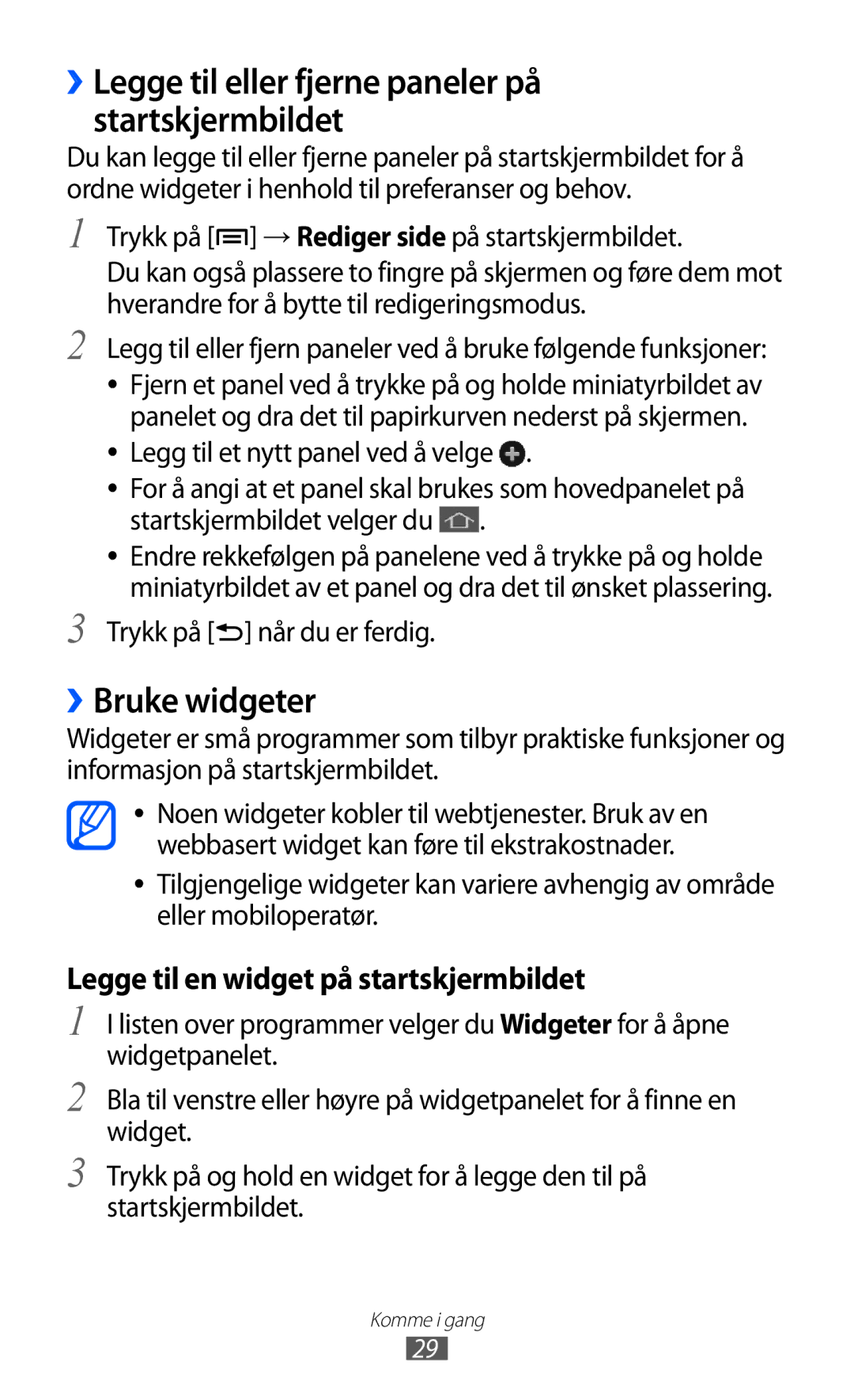››Legge til eller fjerne paneler på startskjermbildet
Du kan legge til eller fjerne paneler på startskjermbildet for å ordne widgeter i henhold til preferanser og behov.
1
2
3
Trykk på [![]() ] →Rediger side på startskjermbildet.
] →Rediger side på startskjermbildet.
Du kan også plassere to fingre på skjermen og føre dem mot hverandre for å bytte til redigeringsmodus.
Legg til eller fjern paneler ved å bruke følgende funksjoner:
●● Fjern et panel ved å trykke på og holde miniatyrbildet av panelet og dra det til papirkurven nederst på skjermen.
●● Legg til et nytt panel ved å velge ![]() .
.
●● For å angi at et panel skal brukes som hovedpanelet på
startskjermbildet velger du | . |
●● Endre rekkefølgen på panelene ved å trykke på og holde miniatyrbildet av et panel og dra det til ønsket plassering.
Trykk på [ ] når du er ferdig.
] når du er ferdig.
››Bruke widgeter
Widgeter er små programmer som tilbyr praktiske funksjoner og informasjon på startskjermbildet.
●●
●●
Noen widgeter kobler til webtjenester. Bruk av en webbasert widget kan føre til ekstrakostnader.
Tilgjengelige widgeter kan variere avhengig av område eller mobiloperatør.
Legge til en widget på startskjermbildet
1
2
3
I listen over programmer velger du Widgeter for å åpne widgetpanelet.
Bla til venstre eller høyre på widgetpanelet for å finne en widget.
Trykk på og hold en widget for å legge den til på startskjermbildet.
Komme i gang
29